iOS提交应用至App Store流程及真机调试 一,证书配置文件
Posted 金融家中的懂编程者
tags:
篇首语:本文由小常识网(cha138.com)小编为大家整理,主要介绍了iOS提交应用至App Store流程及真机调试 一,证书配置文件相关的知识,希望对你有一定的参考价值。
前言:你要有苹果开发者账号,我用的是个人账号。其次xcode为xcode 7,由于xcode 7需要 os x 系统 10.11 或更高的版本, 所以os x 系统也需要 10.11 或更高的版本。(本文说的提交是源代码用xCode提交,不是ipa 提交,ipa提交我还没有试过,暂不阐述)关于xCode中真机调试与提交的操作,在下一篇“ios提交应用至App Store流程及真机调试 二,xCode操作”篇幅原因,这一篇只做,证书与配置文件的说明。篇幅加上图有点长,内容其实不多,多数为操作性,所以我加了些图,使篇幅有点长。一、进入苹果开发者中心的证书与配置文件
1、打开苹果开发者中心网址:https://developer.apple.com,点击“Member Center”,
2、输入入账号、密码登录开发者中心,点击“Certificates, Identifers&Profiles”
二、创建 套ID、证书、配置文件;
1、创建 套ID 选择页面中的 “APP ids”,然后点击“+”号
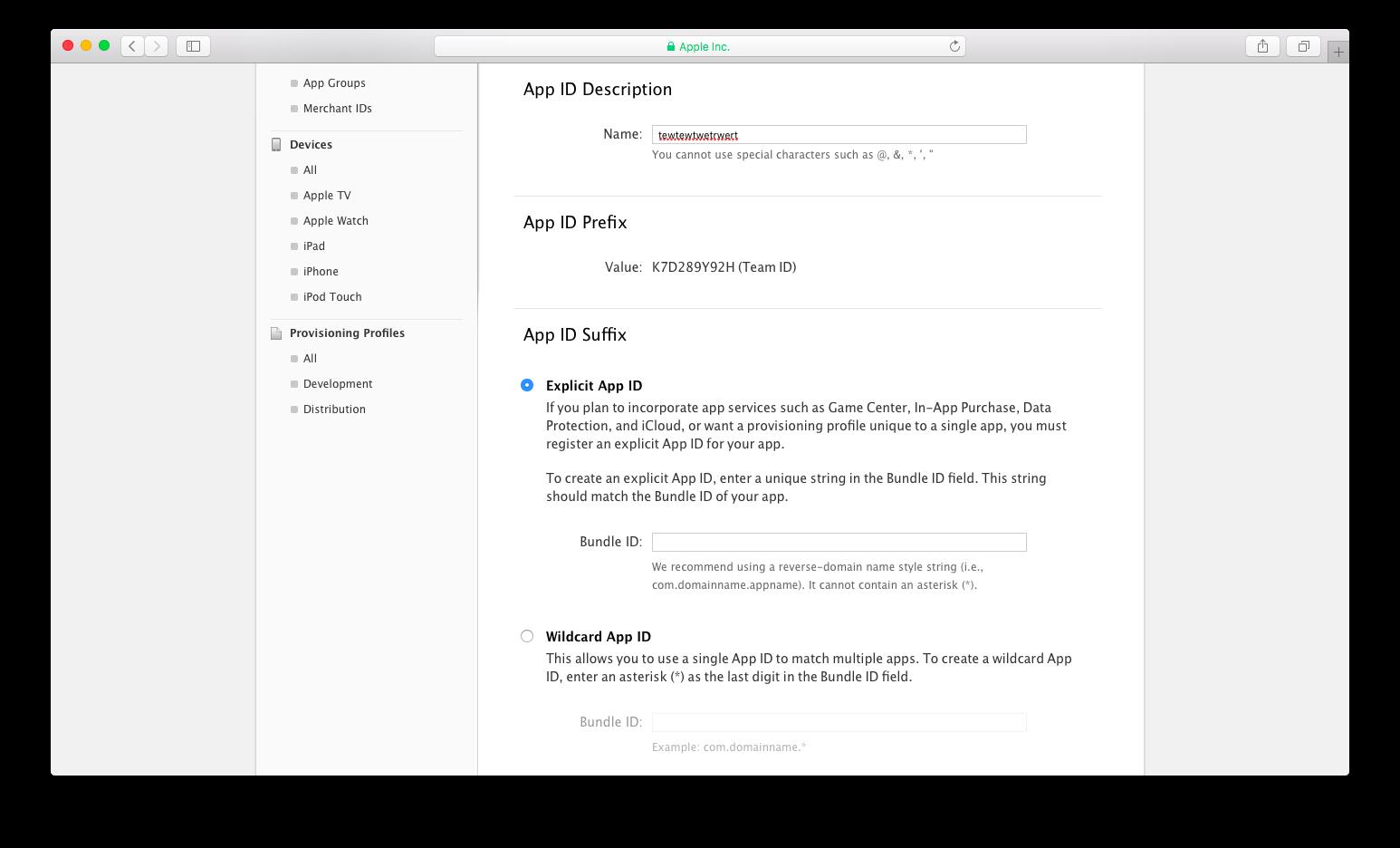
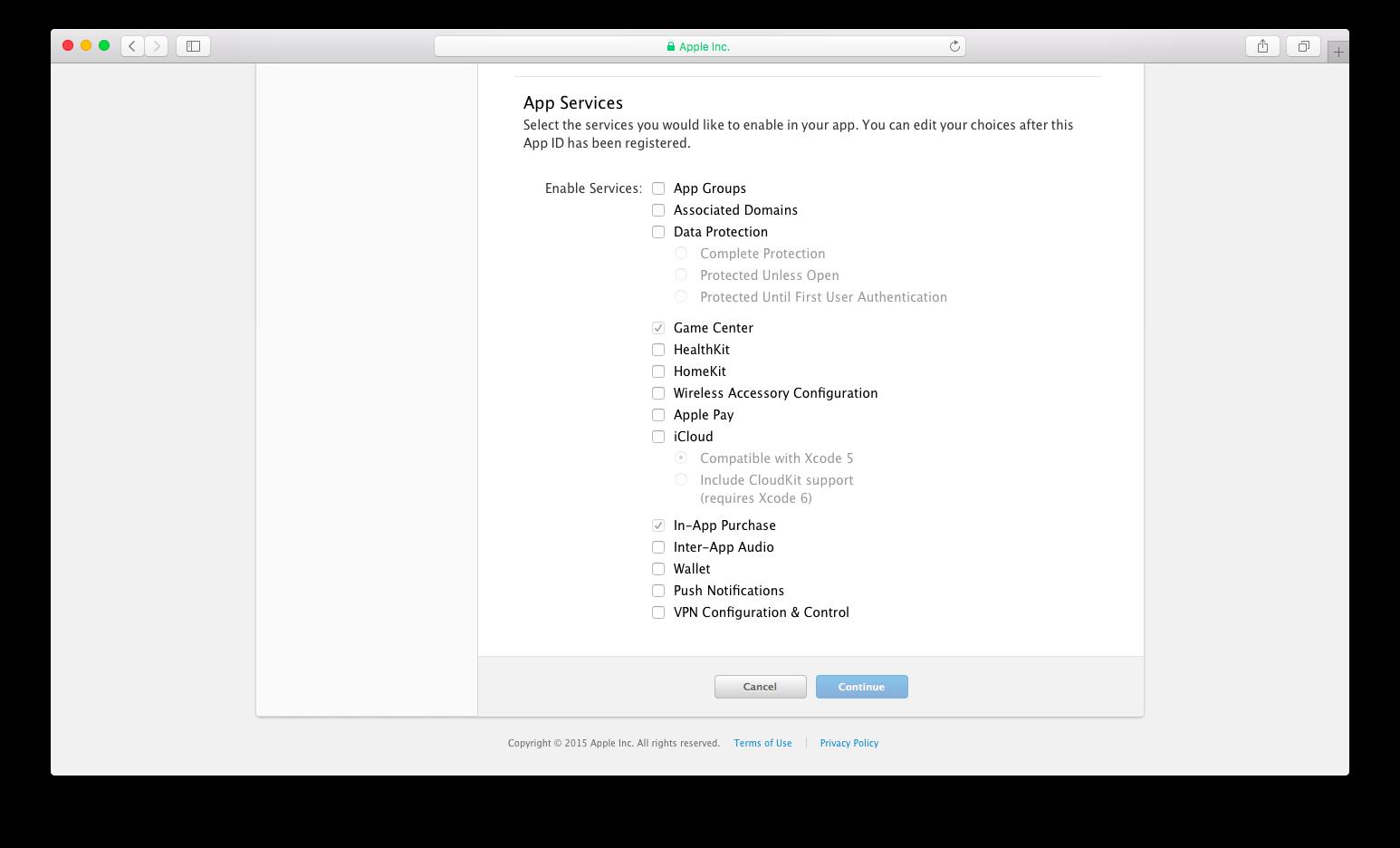
在这里要说一下,
a、名字,不要用中文,我是随意起的。
b、套id 类型分两类,“Explicit App ID” 和 “Wildcard App ID”,Explicit App ID 是指为一个单一应用程序创建 套id,这个简单的应用程序用到了 游戏中心,应用内购买、数据保护、和iCloud,推送,等一些特殊的情况,用到哪些就在图中勾选,而且要注意的是,选这一样项时,Bundle ID,不能用"*",要与你要上传应用程序的 Bundle Identifiter 一至。
c、Wildcard App ID 这一项用得较多,这一项不用勾选用到服务,Bundle ID,可以用*
填好之后,下一走,提交,就创建好了。
==================================================
2、创建证书,证书分为开发和发布两种,开发证书用于真机调试,发布证书用于上传app store;
2.1、创建密钥文件【创建证书需要密钥文件,之后使用这个证书的mac需要这个专用密钥】
a、打开mac 的钥匙串访问,如下图操作
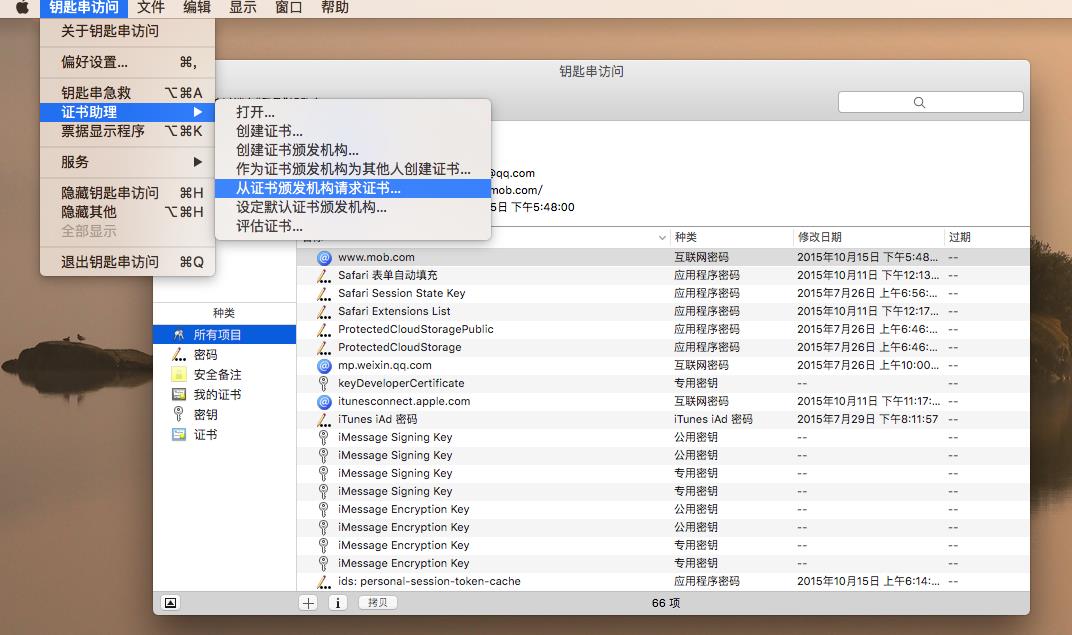
b、输入电子邮箱,选择存储到磁盘,发到邮箱也行,反正最后要用到这个文件。
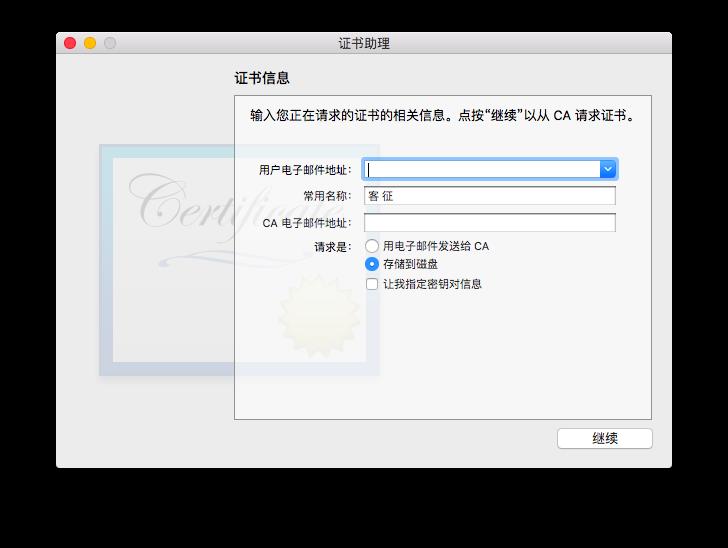
c、输入文件名,这个文件名你要记住。
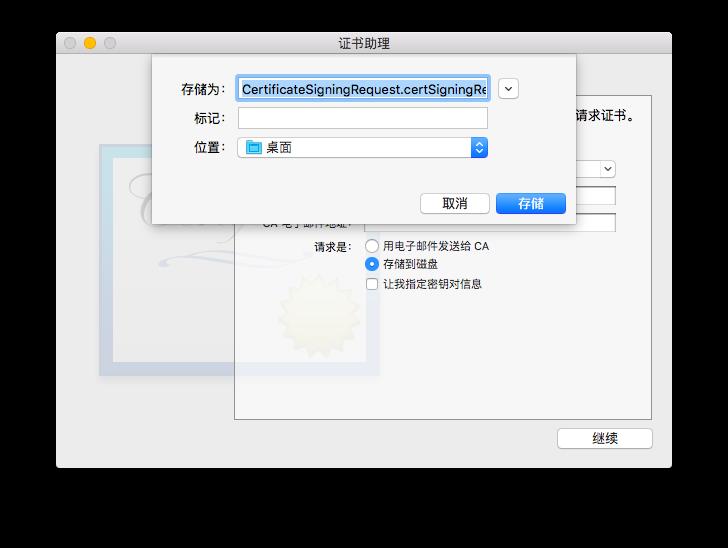
d、完成。
2.2 创建证书【证书最后是安装在mac的钥匙访问串中】
a、选择 "Certificates" 中的选项, 点击“+” 号,下一步
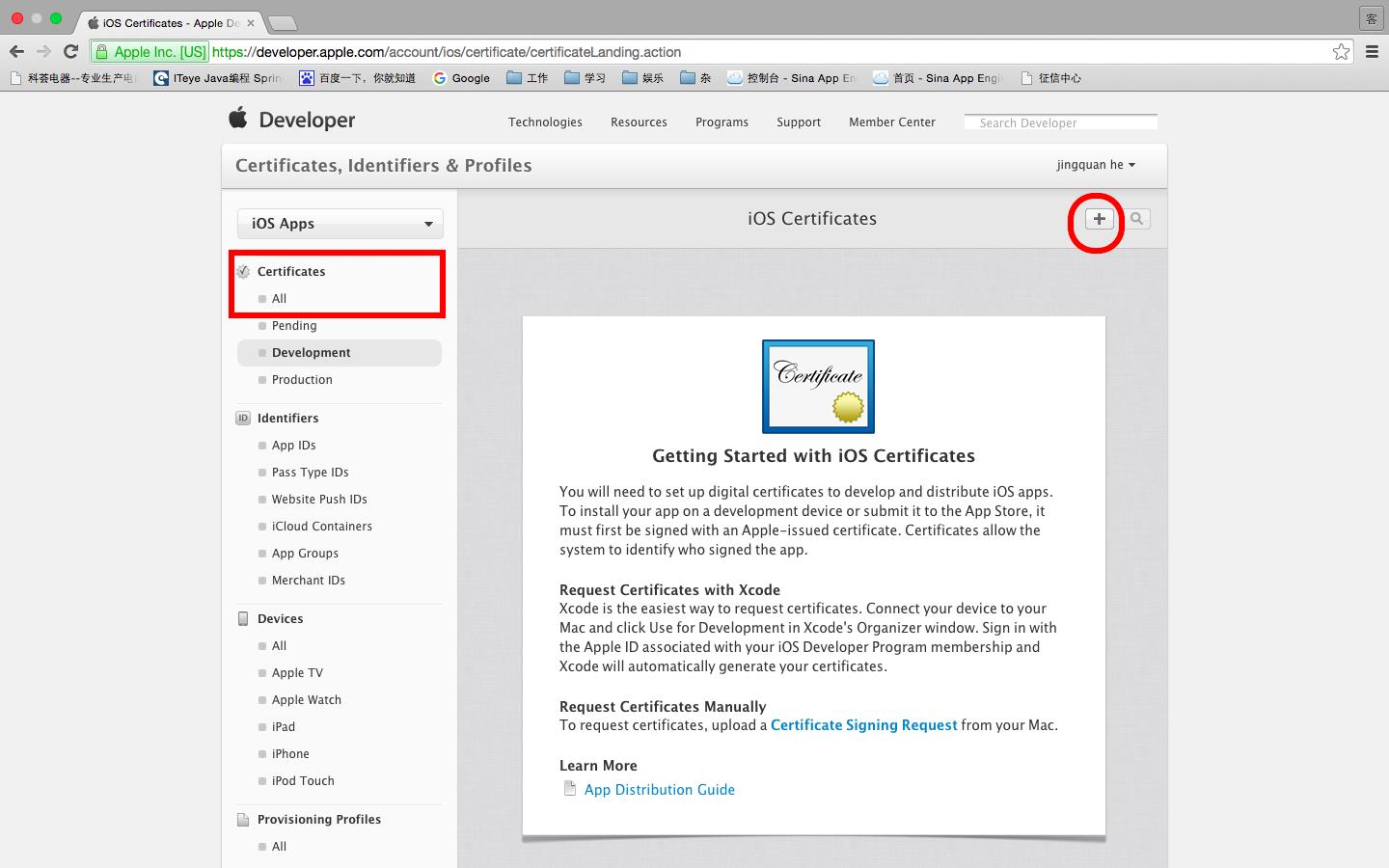
b、真机调试选择 "iOS App Development", 上传App stroe 选择 "App Store And Ad Hoc",发布用的证书和开发真机调试用的证书仅此不同;下一步
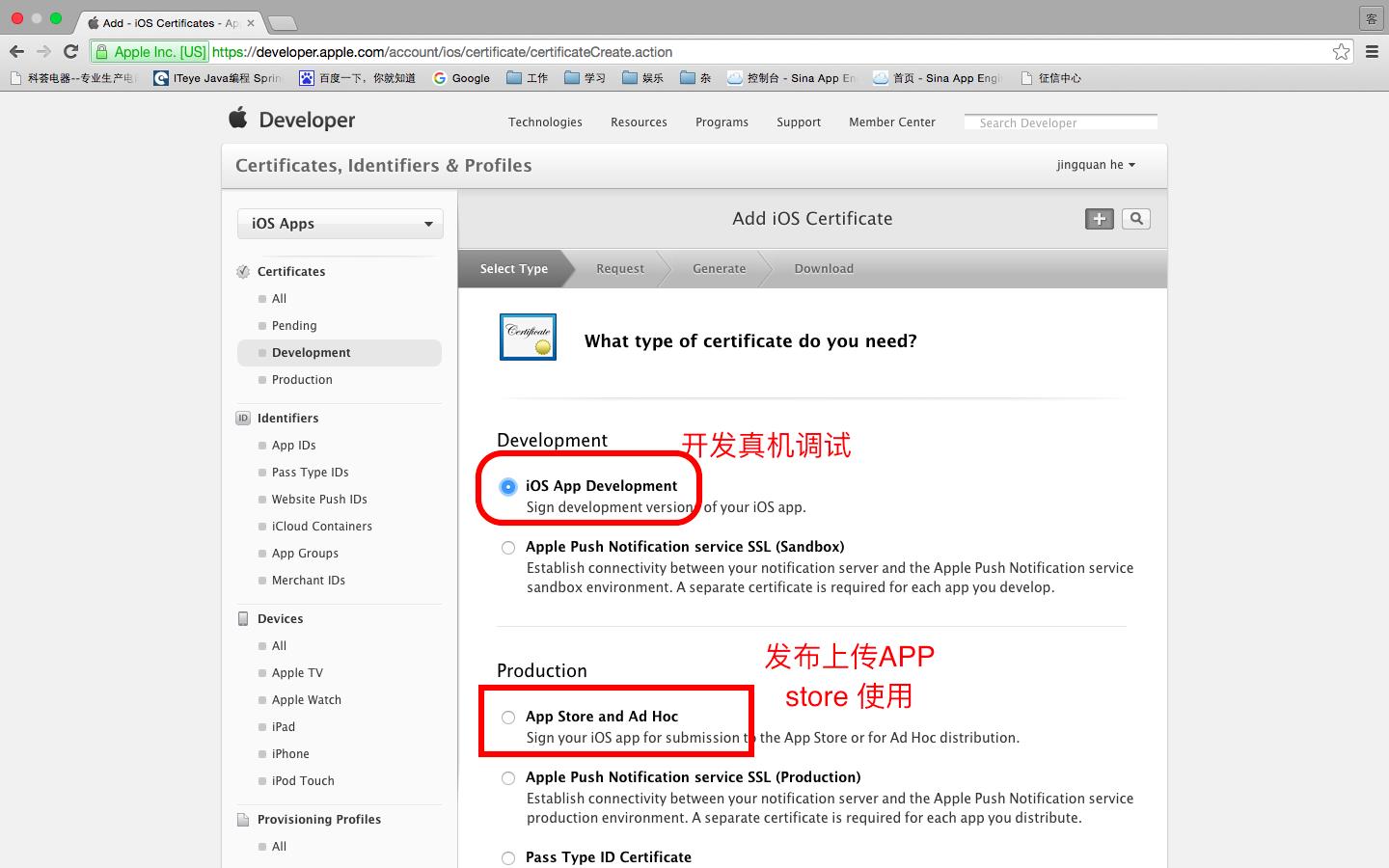
c、跳过【continue】
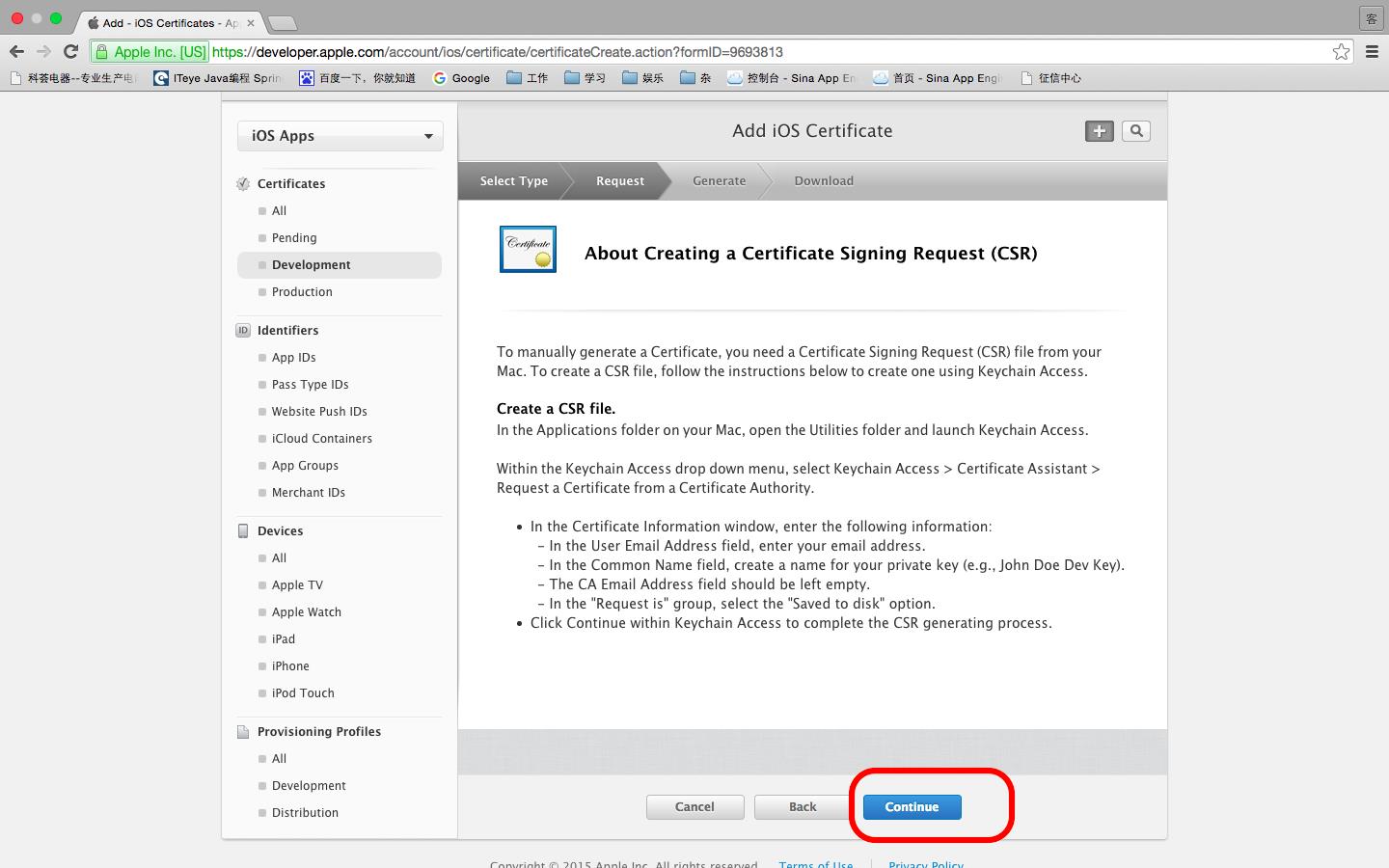
d、点击"Choose File..."
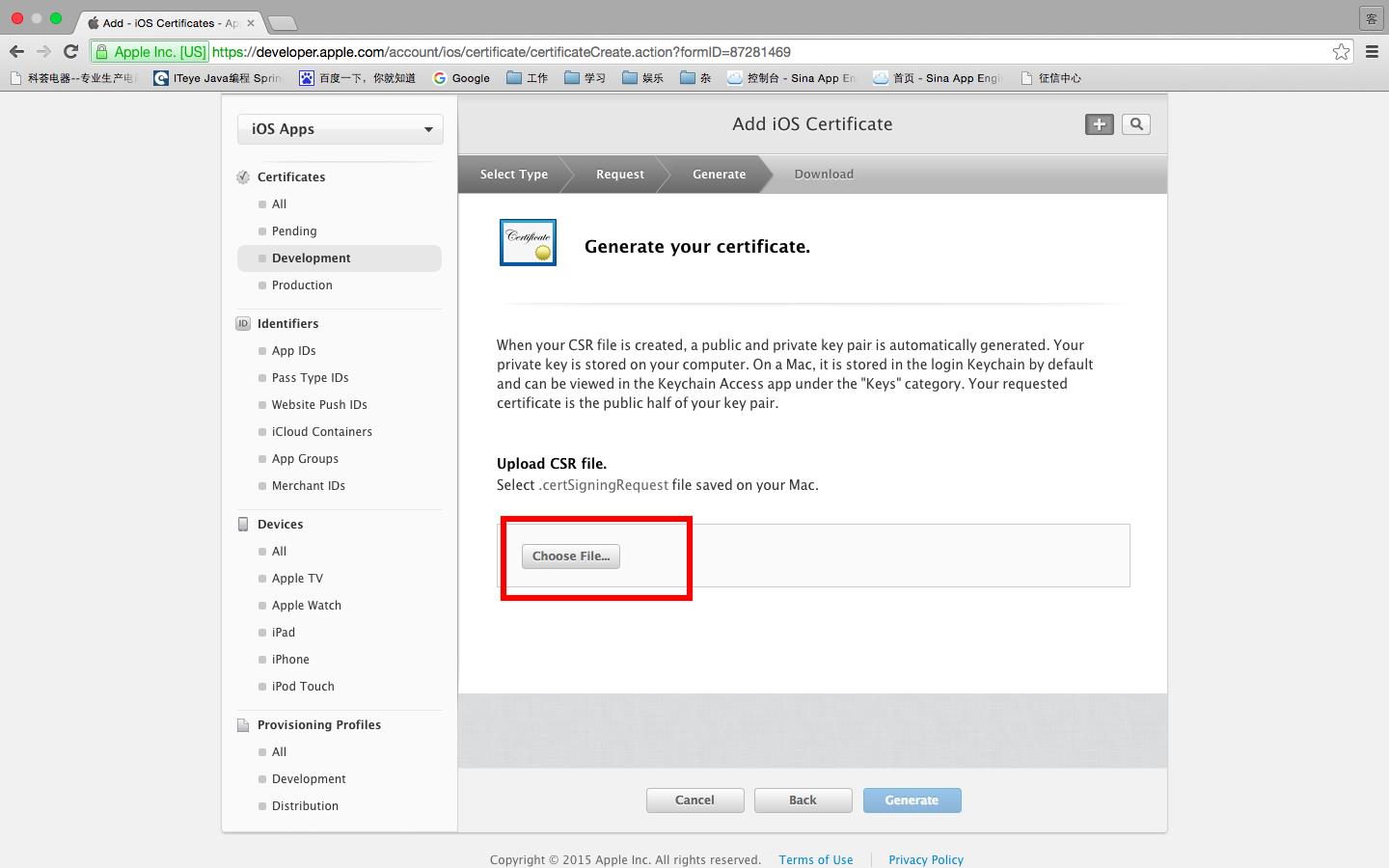
e、选择刚刚创建的密钥文件,刚刚说了要记住名字的。
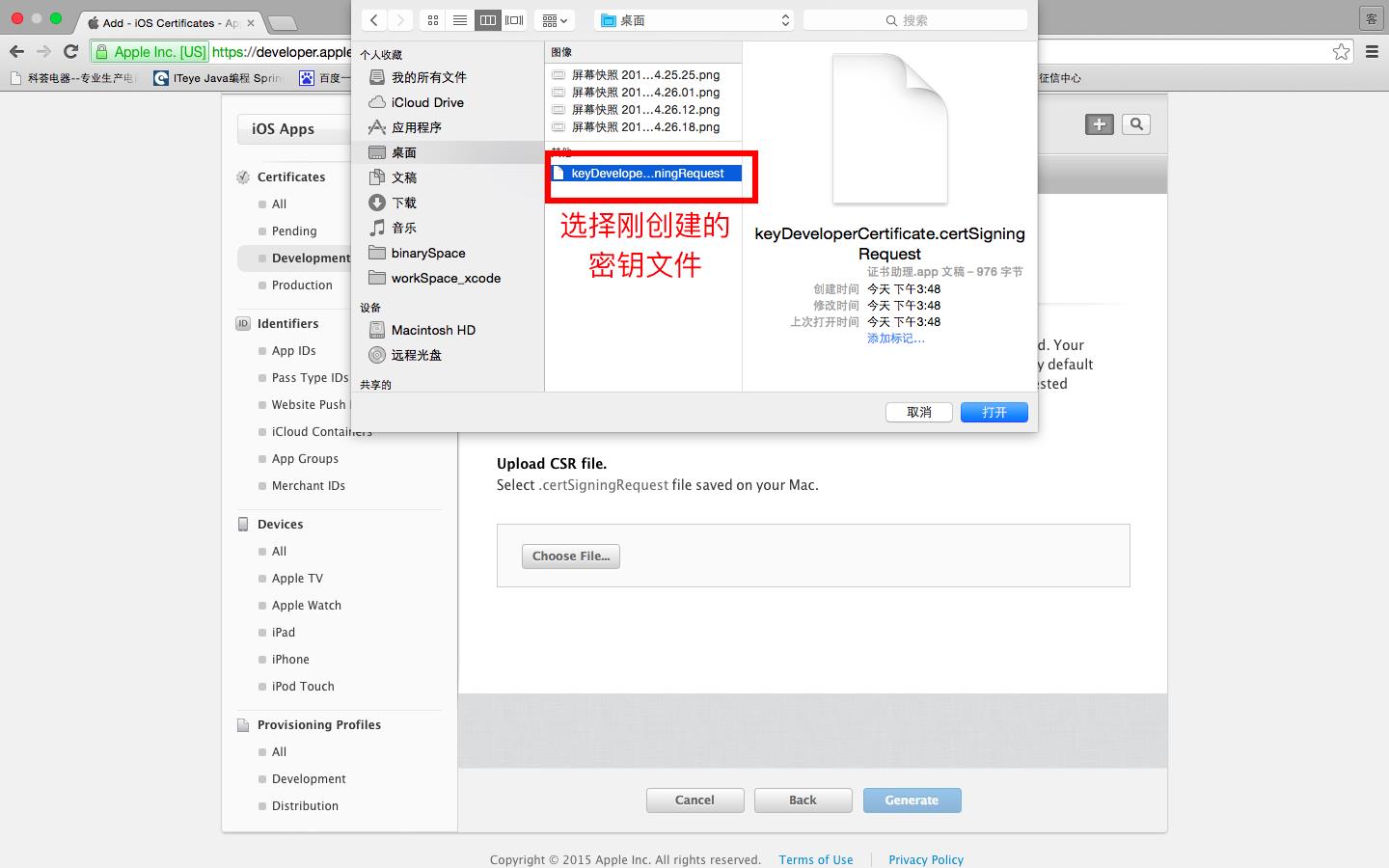
f、创建【cenerate】
g、下载安装
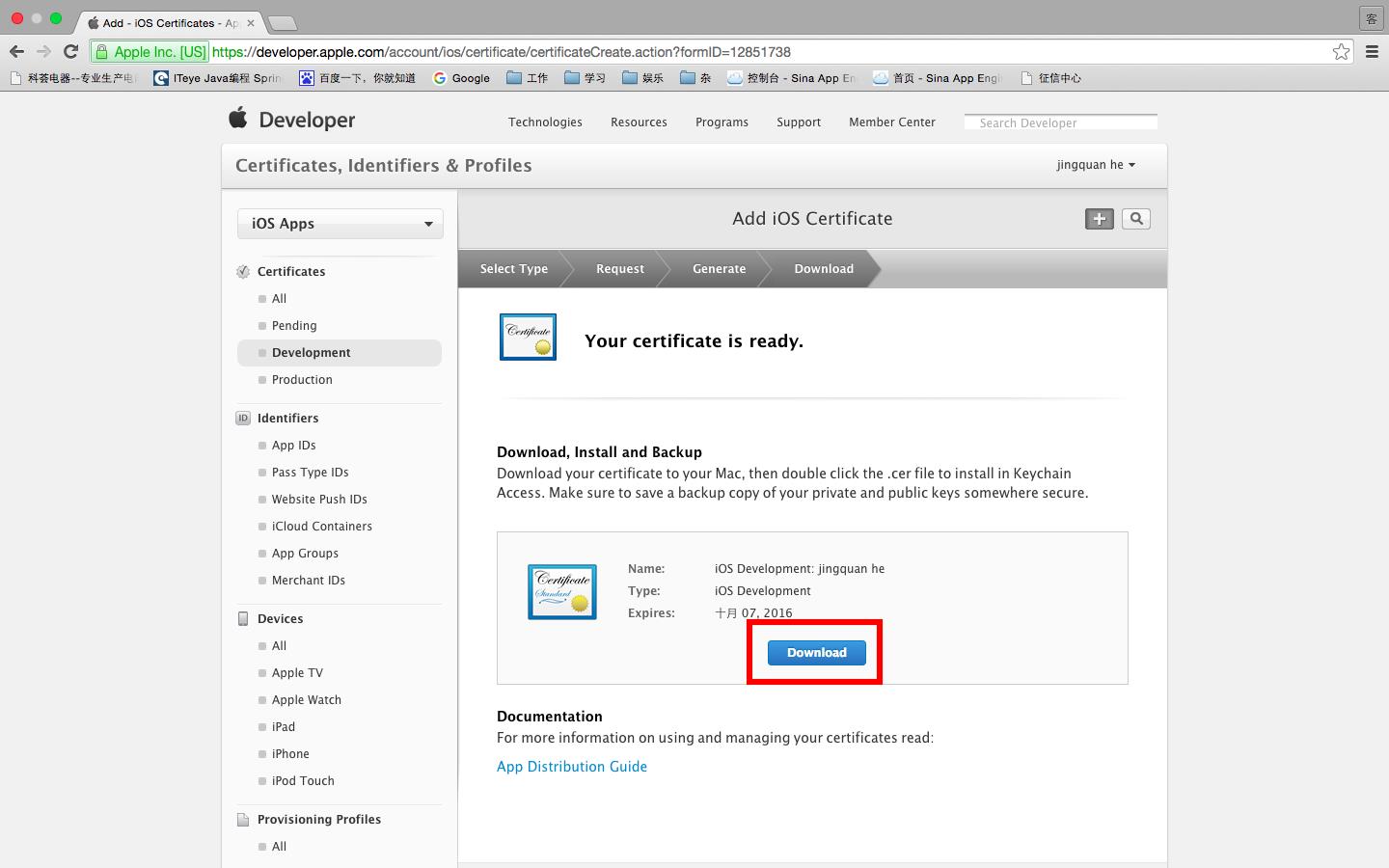
==================================================
3、创建配置文件【配置文件是xCode 要使用的】
a、真机调试,选择 "Development",上传 App store 选择 "Distribution" 点击"+"号
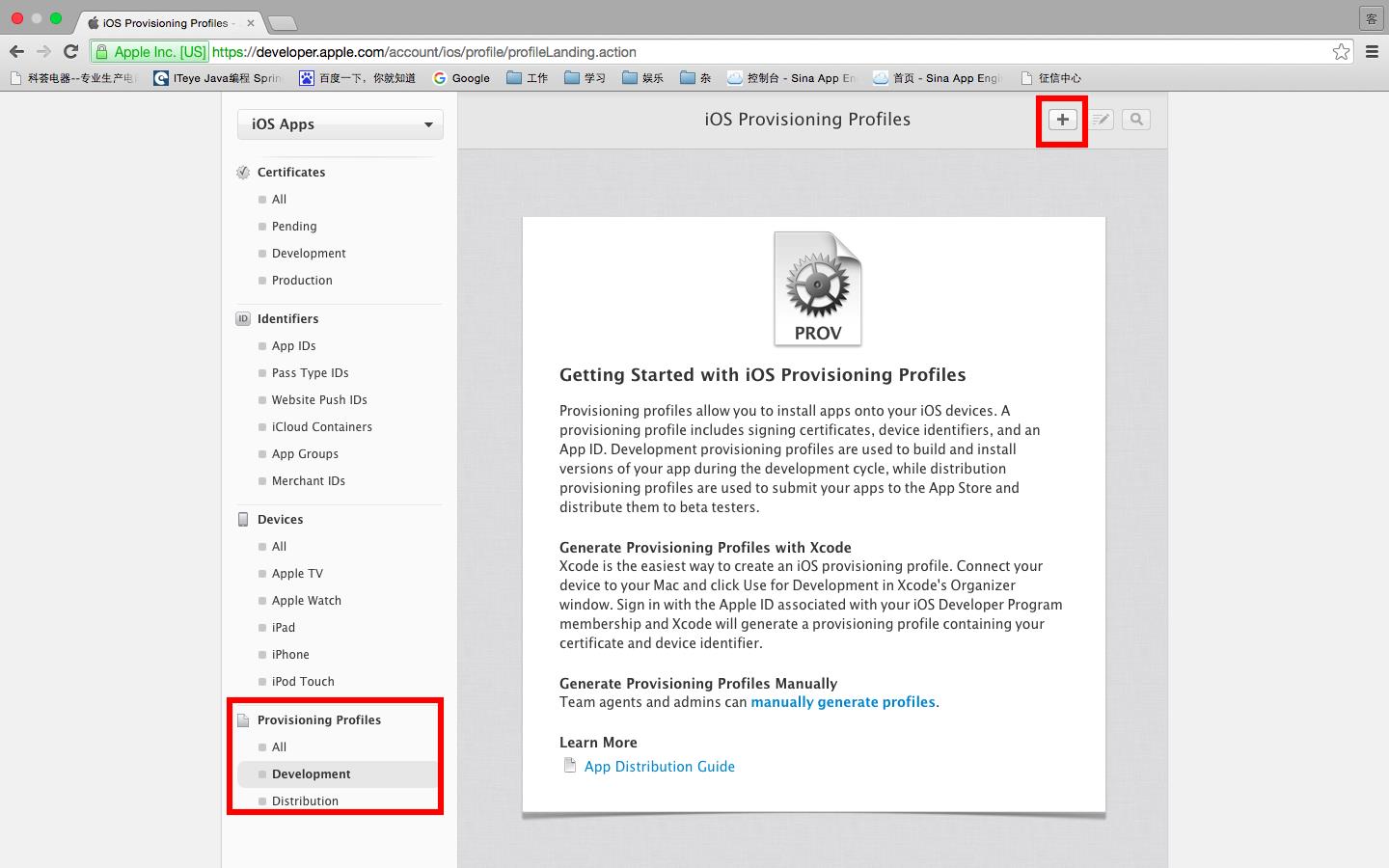
b、真机调试选择 "iOS App Development", 上传App stroe 选择 "App Store",下一步
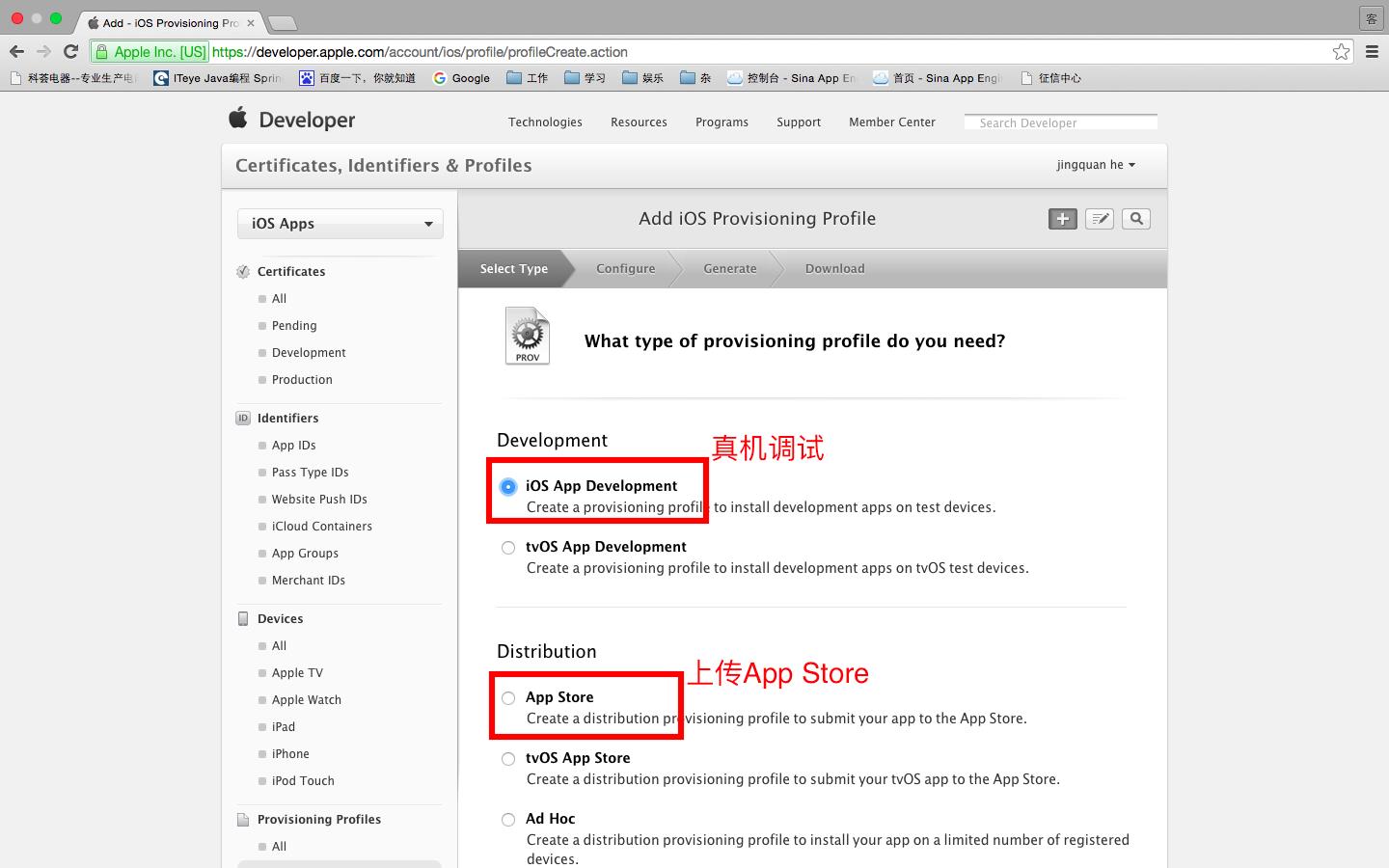
c、选择 套ID,下一步
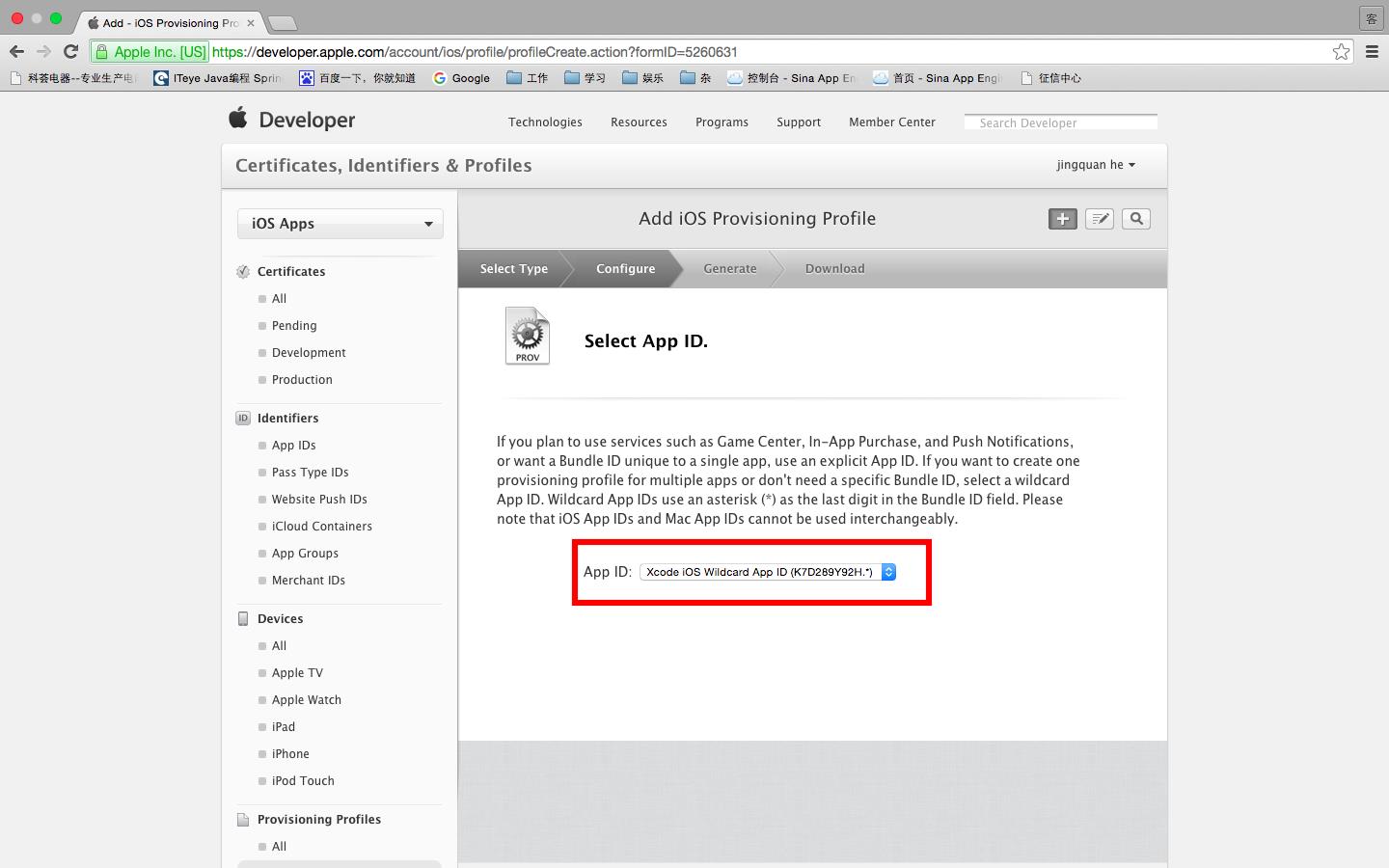
d、选择相应证书,证书类型已固定(开发还是上传)
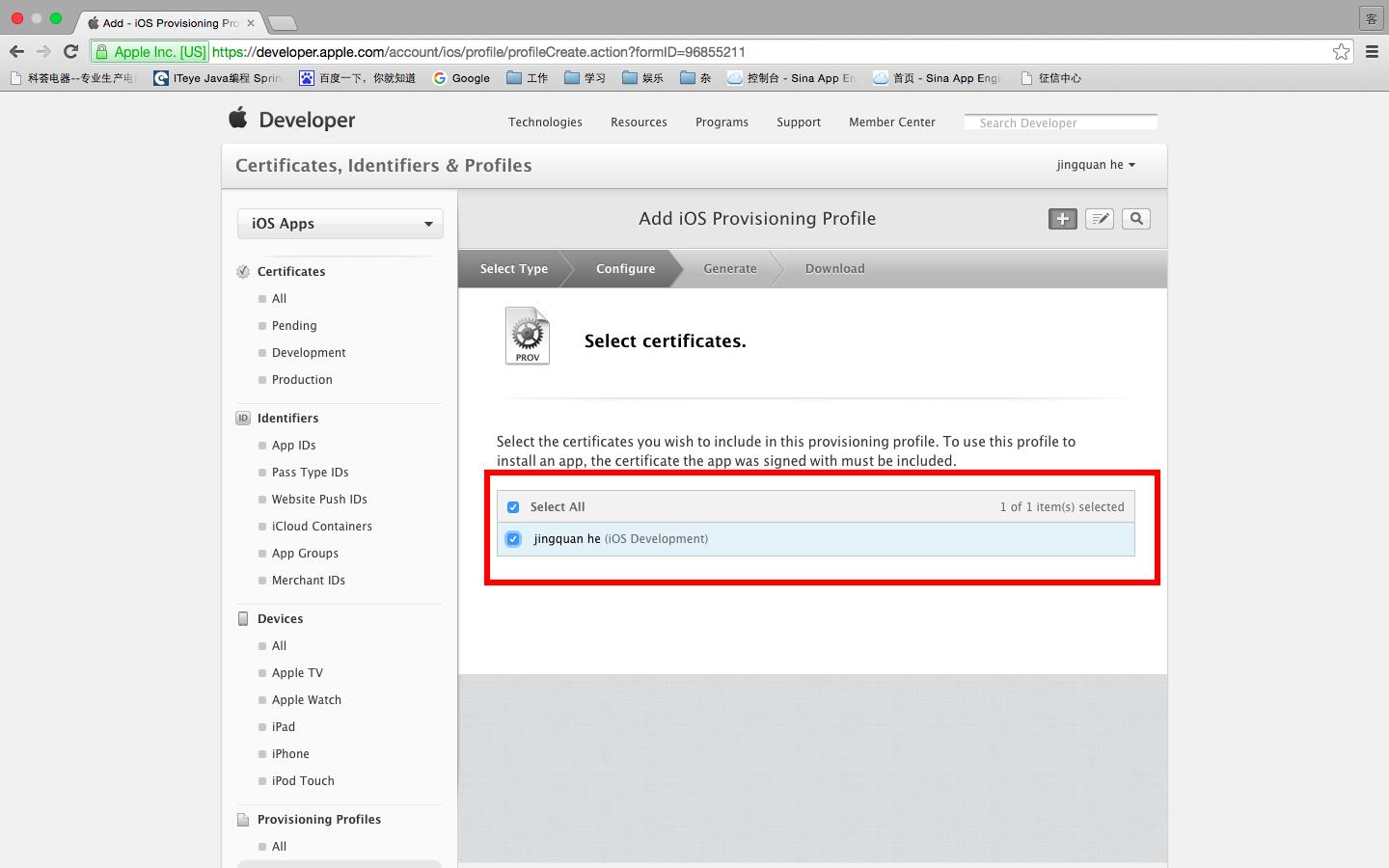
d、真机调试的话,会让你选择驱动器,一个开发者最多有一百个驱动器,也就说你最多在一百能苹果手机上安装调试你的程序。这里有你就选没有你就不用选,iPhone 6 我测试过,会自动生成这个驱动器,当然是要在有网的情况下才能自动生成,如果没有生成,就要手动添加,还要下载添加到调试驱动器中,如何去做,会在下一篇”iOS提交应用至App Store流程及真机调试 二,xCode操作” 中详细说明。(上传app store 配置文件中就没有这一步)
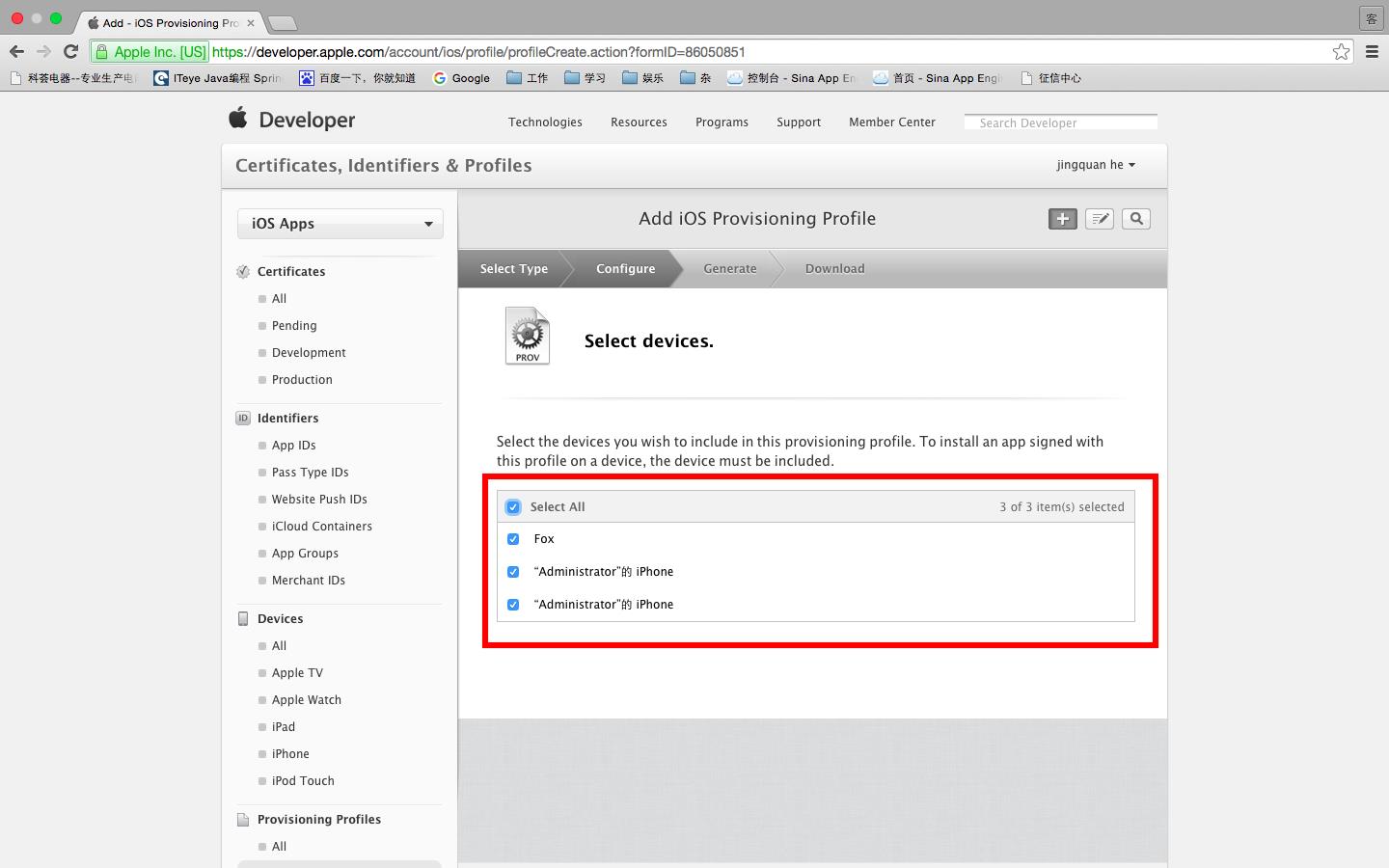
e、给你的配置文件取个名字,随意。
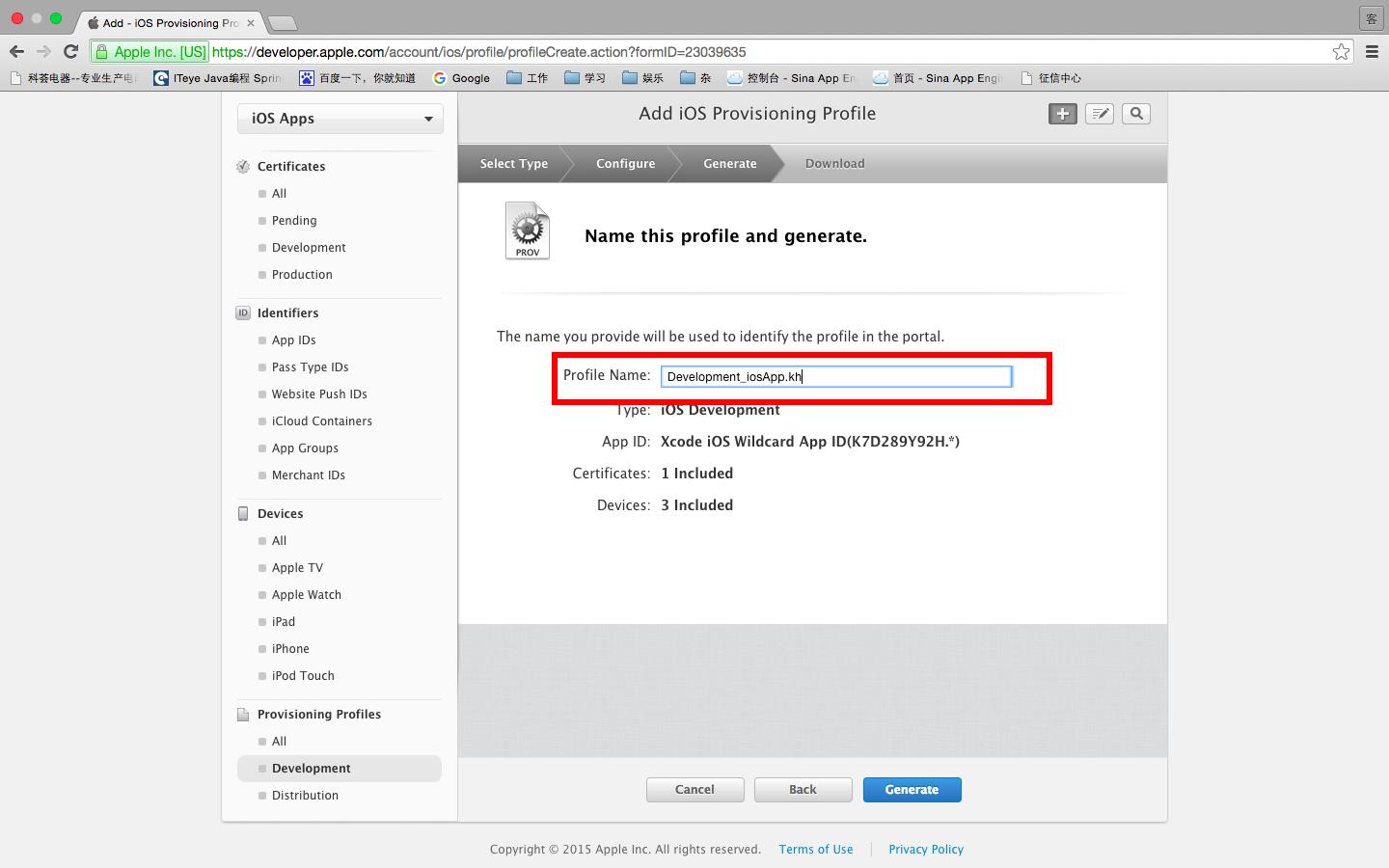
f、下载安装
==================================================
4、在另一台Mac机器上共用同一个app ID进行真机调试。
4.1、先从主Mac机器上导出专用密钥
a、打开 钥匙访问串,选口密钥,找到上面所创建的密钥,说了要记住名字的那个,在这里你会发现有两个,一个是公用密钥,一个是专用密钥。在专用密钥上右击。选择导出
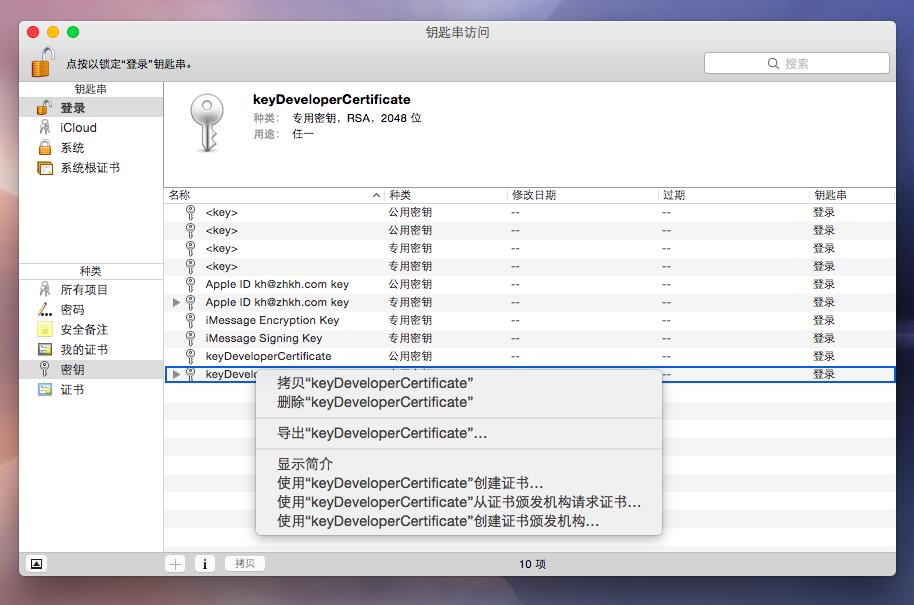
b、取也名字
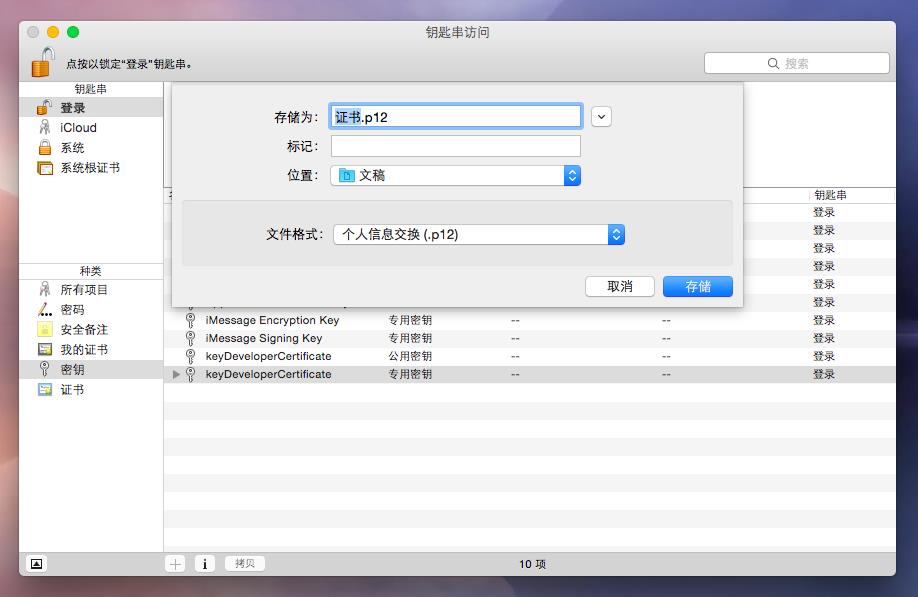
c、输入导入时要验证的密码
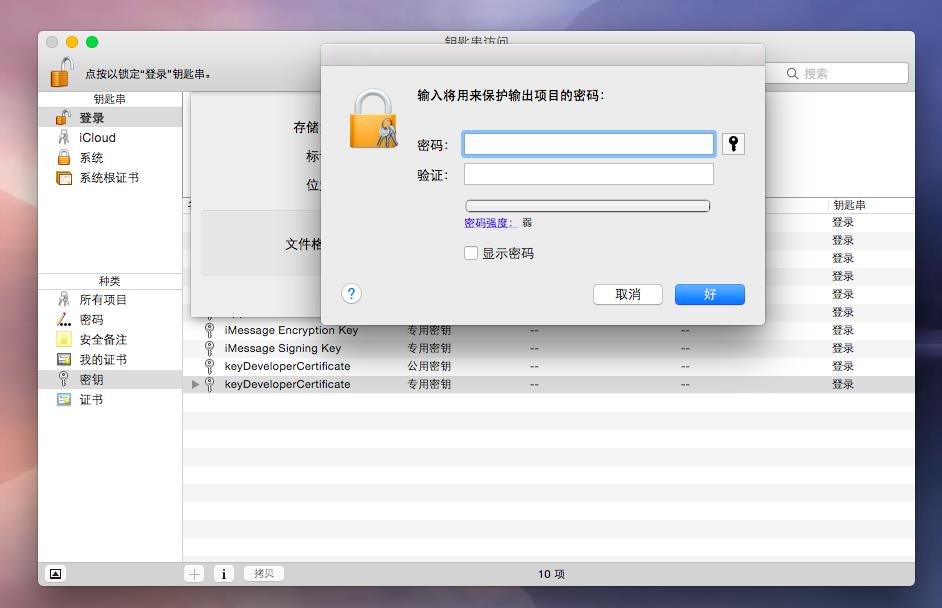
d、输入你的电脑密码,导出专用密钥
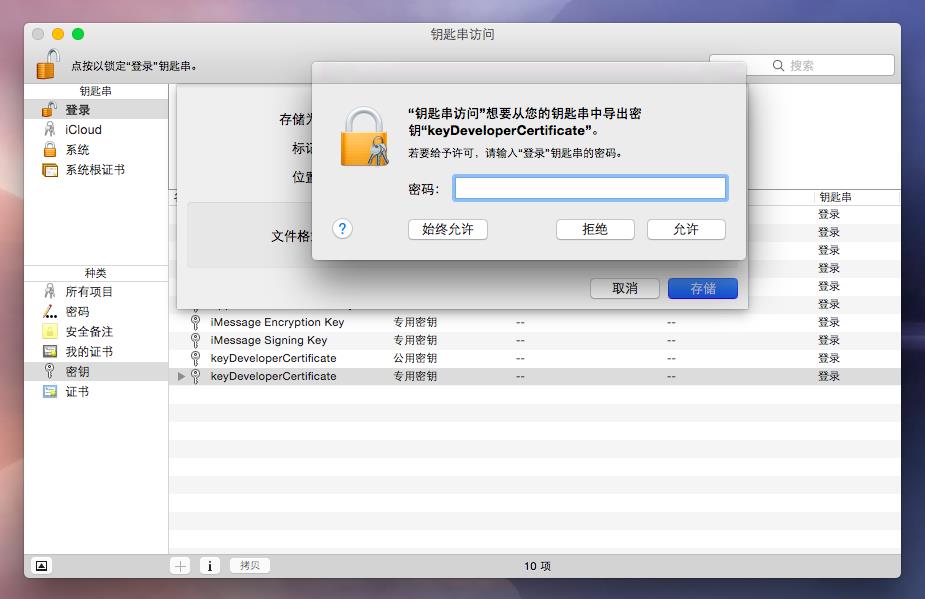
4.2、在目标机器上导入
a、把刚从主机器上导出的密钥拷贝到目标机器上,在目标机器上打开解匙访问串,选择密钥,点击 文件 -> 导入项目
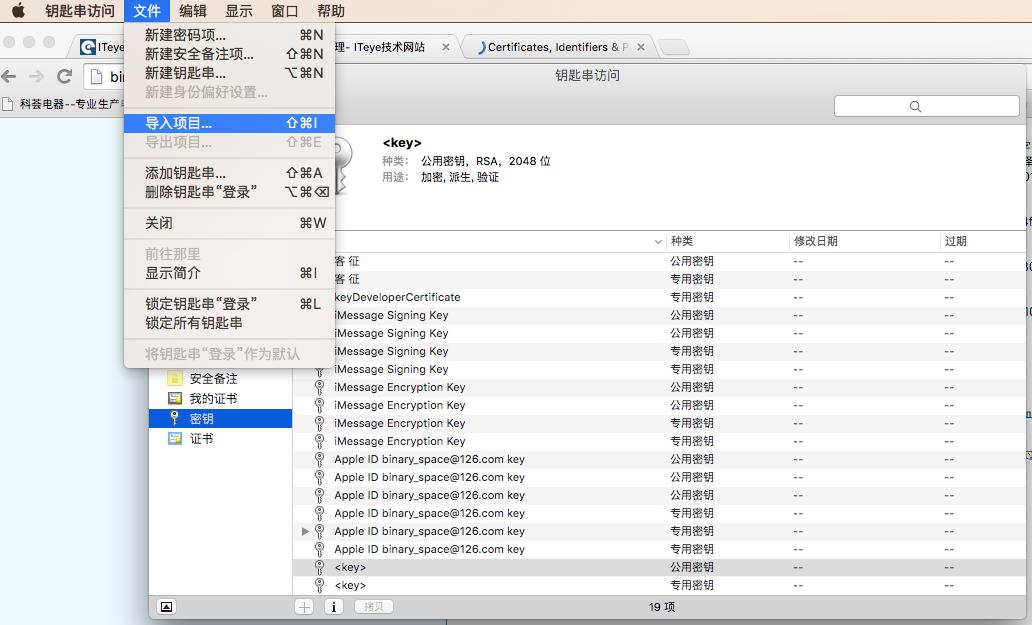
b、选择刚刚拷贝过来的密钥,点打开
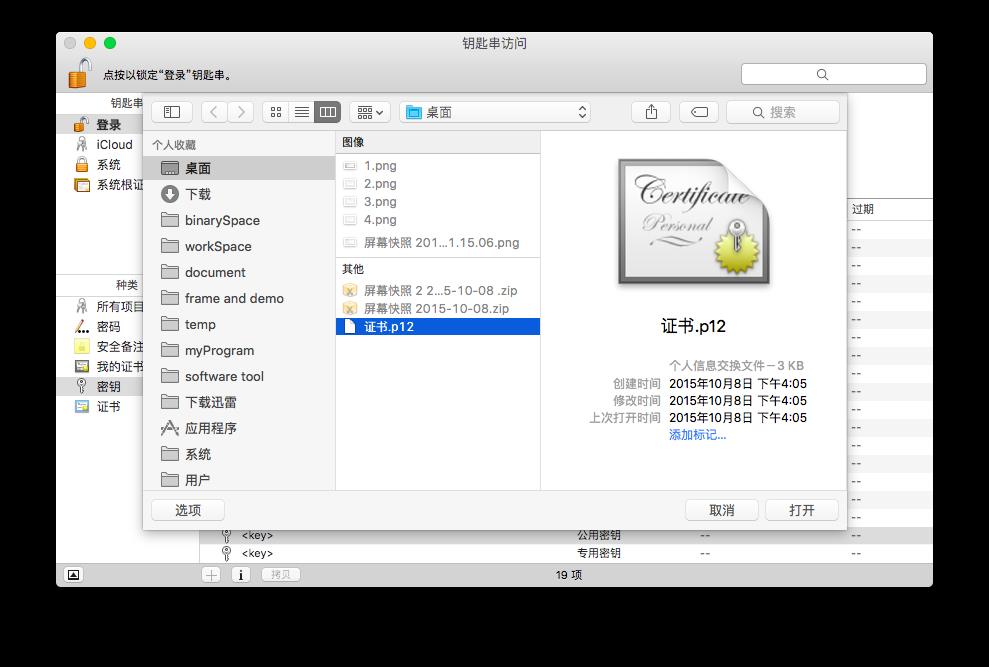
c、输入难的密码,是密钥验证的密码,点击好
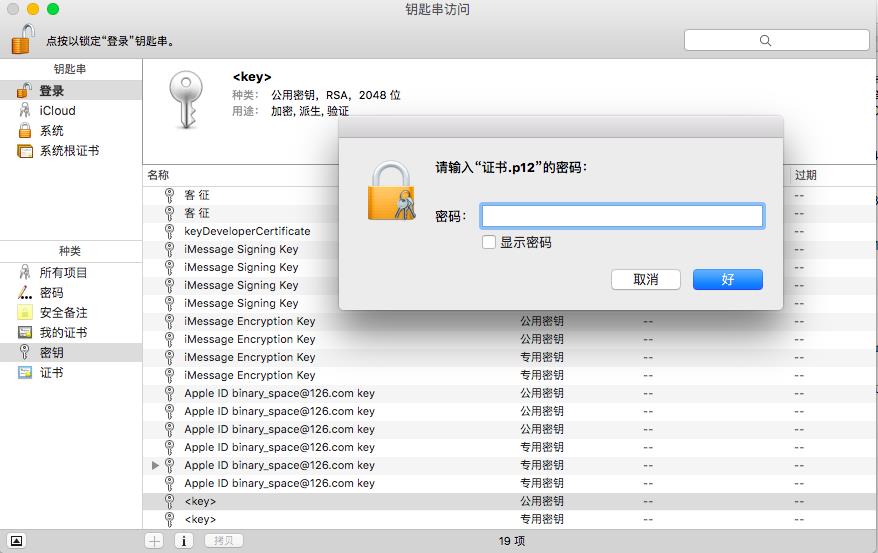
e、然后下载证书并双击安装,下装配置文件并双击安装。
现在就可以在目标机器上进行真机调式了。
-------------------------------------------------------
若有其他凝问或文中有错误,请及时向我指出,
我好及时改正,同时也让我们一起进步。
email : binary_space@126.com
qq : 1035862795
敲门砖: 代码谱写人生
-------------------------------------------------------
以上是关于iOS提交应用至App Store流程及真机调试 一,证书配置文件的主要内容,如果未能解决你的问题,请参考以下文章